Διαφήμιση
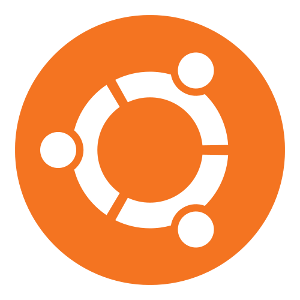 Εάν έχετε κάρτα γραφικών AMD ή nVidia ή τσιπ στον επιτραπέζιο ή φορητό υπολογιστή σας, έχετε κάποια σοβαρή ισχύ επεξεργασίας γραφικών κάτω από την κουκούλα. Ωστόσο, αυτοί οι ιδιαίτερα σεβαστοί πωλητές γραφικών θέλουν να διατηρούν τα μυστικά τους, το οποίο περιλαμβάνει την κατασκευή ιδιόκτητου λογισμικού στους οδηγούς τους.
Εάν έχετε κάρτα γραφικών AMD ή nVidia ή τσιπ στον επιτραπέζιο ή φορητό υπολογιστή σας, έχετε κάποια σοβαρή ισχύ επεξεργασίας γραφικών κάτω από την κουκούλα. Ωστόσο, αυτοί οι ιδιαίτερα σεβαστοί πωλητές γραφικών θέλουν να διατηρούν τα μυστικά τους, το οποίο περιλαμβάνει την κατασκευή ιδιόκτητου λογισμικού στους οδηγούς τους.
Το Ubuntu και άλλες διανομές Linux χρησιμοποιούν προγράμματα οδήγησης ανοιχτού κώδικα για να λειτουργήσουν. Αλλά ποια είναι η διαφορά μεταξύ των δύο και πώς εγκαθιστάτε το ιδιόκτητο πρόγραμμα οδήγησης στο Ubuntu εάν αποφασίσετε να το χρησιμοποιήσετε;
Ποιά είναι η διαφορά?
Η απόφαση μεταξύ της χρήσης του ανοιχτού κώδικα και των ιδιόκτητων προγραμμάτων οδήγησης είναι λίγο πιο σημαντική από ό, τι νομίζετε. Πρώτον, η απόδοση του ιδιόκτητου προγράμματος οδήγησης είναι πολύ υψηλότερη επειδή το πρόγραμμα οδήγησης έχει αναπτυχθεί από την AMD και όχι από μια κοινότητα προγραμματιστών ανοιχτού κώδικα που έχουν πρόσβαση στα σχήματα της κάρτας γραφικών. Επιπλέον, η διαχείριση ισχύος είναι επίσης πολύ καλύτερη με τον ιδιόκτητο οδηγό.
Ωστόσο, εάν υπάρχει κάποιο πρόβλημα με το πρόγραμμα οδήγησης, οι προγραμματιστές του Ubuntu μπορούν εύκολα να επιδιορθώσουν το πρόβλημα και να προωθήσουν την ενημέρωση στον υπολογιστή σας. Με το ιδιόκτητο πρόγραμμα οδήγησης γραφικών AMD, πρέπει να περιμένετε το AMD να ανταποκριθεί και να λύσει το πρόβλημα. Τις περισσότερες φορές, η επιλογή των ιδιόκτητων προγραμμάτων οδήγησης είναι η καλύτερη επιλογή για την καλύτερη απόδοση και εξοικονόμηση ενέργειας, ειδικά αν είστε παίκτης ή διαφορετικά διαθέτετε υψηλές απαιτήσεις γραφικών.
Υπάρχουν μερικοί διαφορετικοί τρόποι με τους οποίους μπορείτε να κάνετε εγκατάσταση των ιδιόκτητων προγραμμάτων οδήγησης. Θα σας δείξω έναν απλό τρόπο που εγκαθιστά τα ιδιόκτητα προγράμματα οδήγησης αλλά ενδέχεται να μην προσφέρουν τις πιο πρόσφατες εκδόσεις, καθώς και μια ελαφρώς πιο δύσκολη μέθοδο που σας επιτρέπει να εκτελείτε τα πιο πρόσφατα προγράμματα οδήγησης.
Ευκολότερος τρόπος
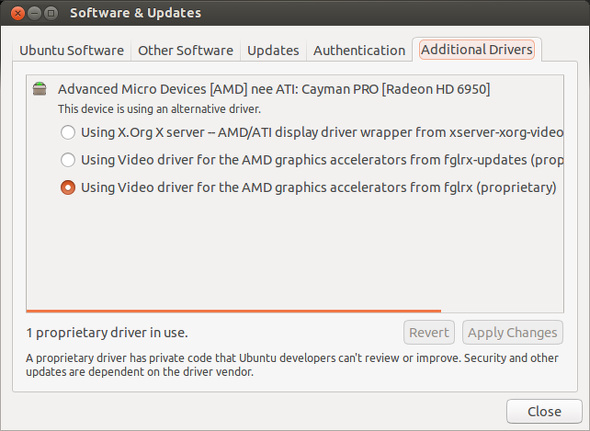
Στην τελευταία έκδοση του Ubuntu, 13.04 "Raring Ringtail" Ubuntu 13.04: Τι νέο υπάρχει στο Raring Ringtail; [Linux]Στις 25 Απριλίου, κυκλοφόρησε η νεότερη έκδοση μιας από τις πιο δημοφιλείς διανομές Linux - το Ubuntu 13.04, με τον κωδικό κωδικό "Raring Ringtail". Σε αντίθεση με τις προηγούμενες εκδόσεις του Ubuntu, το 13.04 δεν φέρνει εκπληκτικά νέα οπτικά χαρακτηριστικά τα οποία ... Διαβάστε περισσότερα , πρέπει να πάτε κάπου αλλού για να αποκτήσετε πρόσβαση στο “Πρόσθετοι οδηγοί"Δυνατότητα που σας επιτρέπει να βρείτε εύκολα όλα τα ιδιόκτητα προγράμματα οδήγησης από τα αποθετήρια του Ubuntu που είναι διαθέσιμα για το σύστημά σας. Τώρα, πρέπει να ανοίξετε το Dash (το λογότυπο του Ubuntu από την πλαϊνή γραμμή) και να πληκτρολογήσετε "Λογισμικό και ενημερώσεις ". Κάντε κλικ στην εφαρμογή όταν εμφανιστεί και στη συνέχεια κάντε κλικ στο Πρόσθετοι οδηγοί αυτί.
Σε αυτήν την καρτέλα, θα δείτε την κάρτα γραφικών σας, καθώς και τρεις επιλογές - το πρόγραμμα οδήγησης ανοιχτού κώδικα, το ιδιόκτητο πρόγραμμα οδήγησης "fglrx" και το ιδιόκτητο πρόγραμμα οδήγησης "fglrx-ενημερώσεις". Η διαφορά μεταξύ των προγραμμάτων οδήγησης fglrx και fglrx-update είναι ότι το fglrx είναι η τελευταία έκδοση που κυκλοφόρησε όταν κυκλοφόρησε το Ubuntu 13.04. Το πρόγραμμα οδήγησης fglrx-ενημερώσεων θα πρέπει να ενημερώνεται κάθε φορά που κυκλοφορεί μια νέα έκδοση από την AMD.
Μπορείτε να επιλέξετε οποιαδήποτε από τις δύο επιλογές, πατήστε Ισχύουνκαι επανεκκινήστε τον υπολογιστή σας μόλις ολοκληρωθεί η εγκατάσταση. Τώρα χρησιμοποιείτε τα ιδιόκτητα προγράμματα οδήγησης και θα δείτε βελτιώσεις απόδοσης 3D!
Σκληρότερος τρόπος
Ενώ το πρόγραμμα οδήγησης fglrx-ενημερώσεων πρέπει να ενημερώνεται κάθε φορά που κυκλοφορεί μια νέα έκδοση από την AMD, αυτό δεν συμβαίνει πάντα λόγω καθυστέρησης κάπου στην ενημέρωση των αποθετηρίων του Ubuntu. Αντ 'αυτού, μπορείτε να εγκαταστήσετε μόνοι σας τα προγράμματα οδήγησης και να γνωρίζετε ακριβώς ποια έκδοση των ιδιόκτητων προγραμμάτων οδήγησης χρησιμοποιείτε.
Για να ξεκινήσετε, εκτελέστε αυτήν την εντολή:
sudo apt-get install build-essential cdbs dh-make dkms execstack dh-modaliases linux-headers-generic fakeroot libqtgui4 devscripts
Εάν εκτελείτε την παραλλαγή 64-bit του Ubuntu, θα πρέπει επίσης να εκτελέσετε αυτήν την εντολή:
sudo apt-get εγκατάσταση lib32gcc1
Αυτές οι δύο εντολές ρυθμίζουν το απαραίτητο περιβάλλον για τη δημιουργία των πακέτων προγραμμάτων οδήγησης στο επόμενο βήμα.
Τώρα, κατευθυνθείτε προς Σελίδα προγραμμάτων οδήγησης AMD και επιλέξτε τα προγράμματα οδήγησης για την κάρτα γραφικών σας και παραλλαγή 32-bit / 64-bit του Ubuntu. Μόλις ολοκληρωθεί η λήψη, εξαγάγετε το αρχείο .run από το αρχείο .zip και, στη συνέχεια, ανοίξτε τις Ιδιότητες στο αρχείο .run και επιτρέψτε την εκτέλεση του αρχείου ως εκτελέσιμο.
Στη συνέχεια, ανοίξτε το τερματικό σας, χρησιμοποιήστε την εντολή cd για να μεταβείτε στο φάκελο στον οποίο βρίσκεται το αρχείο .run (όπως Λήψεις cd /και, στη συνέχεια, εκτελέστε την εντολή:
sudo sh ./amd-catalyst-version-here-and-such.run --buildpkg Ubuntu / σπάνια
φυσικά αντικαθιστώντας το υλικό πλήρωσης με το πραγματικό όνομα του αρχείου. Εάν δεν χρησιμοποιείτε και το Ubuntu 13.04, θα πρέπει να το αντικαταστήσετε σπάνια με το κατάλληλο όνομα.
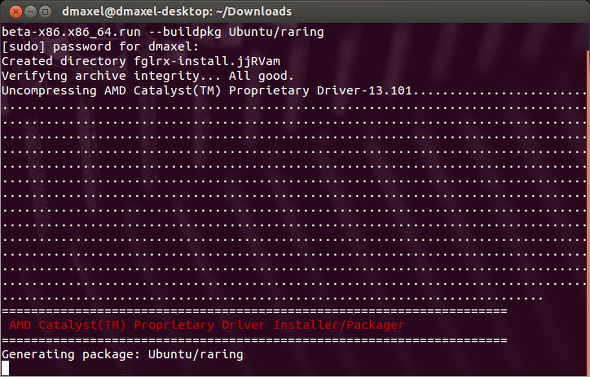
Αφήστε το να κάνει το πράγμα, και όταν τελειώσει, θα έχετε μερικά αρχεία .deb. Στη συνέχεια, τρέξτε sudo dpkg -i fglrx * .deb που θα εγκαταστήσει όλα τα πακέτα που δημιουργήθηκαν πρόσφατα. Μόλις ολοκληρωθεί, θα χρειαστεί να εκτελέσετε μια ακόμη εντολή για να ρυθμίσετε σωστά το νέο πρόγραμμα οδήγησης. Τρέξιμο
sudo amdconfig - αρχικό -f
εάν χρησιμοποιείτε μόνο μία οθόνη ή εάν έχετε προσαρτήσει περισσότερες από μία οθόνες, εκτελέστε
sudo amdconfig - αρχικό -f && sudo amdconfig --set-pcs-str = "DDX, EnableRandR12, FALSE"
.
Τώρα, επανεκκινήστε τον υπολογιστή σας και είστε έτοιμοι! Αν θέλετε να ενημερώσετε τα προγράμματα οδήγησης γραφικών σας, απλώς επαναλάβετε όλα τα βήματα από τη λήψη των προγραμμάτων οδήγησης έως την εγκατάσταση τους
sudo dpkg -i fglrx * .deb
συμπέρασμα
Τα ιδιόκτητα προγράμματα οδήγησης μπορούν πραγματικά να βοηθήσουν μακροπρόθεσμα, και τα προγράμματα οδήγησης της AMD ήταν πάντα λίγο δύσκολο να αντιμετωπιστούν στο Linux. Ωστόσο, αυτές οι συμβουλές σίγουρα θα τις εγκαταστήσουν και θα λειτουργήσουν, ώστε να μπορείτε να αξιοποιήσετε στο έπακρο το σύστημά σας. Και τώρα που τα παιχνίδια στο Linux αρχίζουν να γίνονται δημοφιλή, είναι σημαντικό να γνωρίζετε πώς να το κάνετε αυτό. Εάν εκτελείτε μια διαφορετική διανομή όπως το Fedora, ίσως θελήσετε να δείτε μερικές παλαιότερες οδηγίες εγκατάσταση των ιδιόκτητων προγραμμάτων οδήγησης γραφικών στο Linux Πώς να εγκαταστήσετε προγράμματα οδήγησης γραφικών ιδιοκτησίας σε Ubuntu, Fedora και MintΤις περισσότερες φορές, θα είστε εντάξει με λογισμικό ανοιχτού κώδικα στο Linux. Αλλά αν θέλετε πραγματικό παιχνίδι και γραφική ισχύ, θα χρειαστείτε ιδιόκτητα προγράμματα οδήγησης. Δείτε πώς μπορείτε να τα αποκτήσετε. Διαβάστε περισσότερα .
Εάν είστε νέοι στο Ubuntu, ρίξτε μια ματιά στο Οδηγός για αρχάριους του Ubuntu Ubuntu: Ένας οδηγός για αρχάριουςΕίστε περίεργοι για το Ubuntu, αλλά δεν είστε σίγουροι από πού να ξεκινήσετε; Όλα όσα θα μπορούσατε ενδεχομένως να ξεκινήσετε με την τελευταία έκδοση του Ubuntu είναι εδώ, γραμμένα σε εύκολα κατανοητά, απλά αγγλικά. Διαβάστε περισσότερα !
Χρησιμοποιείτε τα ιδιόκτητα προγράμματα οδήγησης στο Linux; Εάν όχι, γιατί μένετε με τα προγράμματα οδήγησης ανοιχτού κώδικα; Ενημερώστε μας στα σχόλια!
Ο Ντάνι είναι πρεσβύτερος στο Πανεπιστήμιο του Βόρειου Τέξας που απολαμβάνει όλες τις πτυχές του λογισμικού ανοιχτού κώδικα και του Linux.


